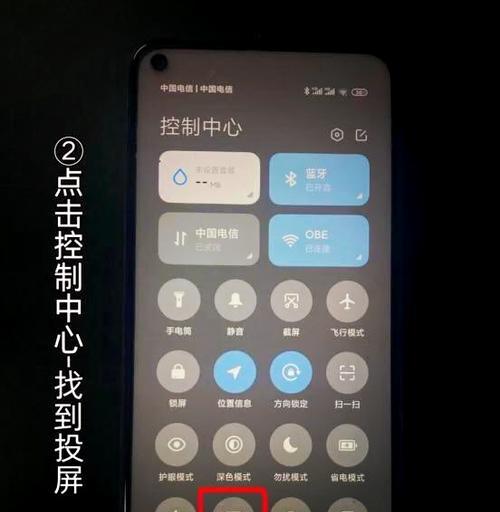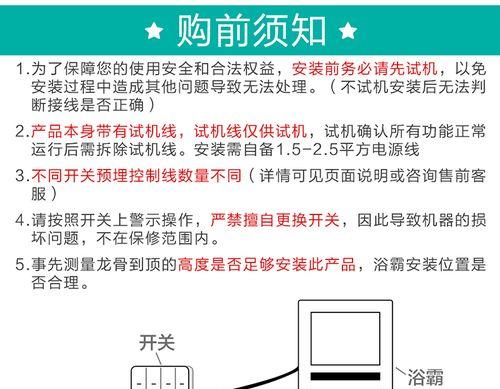在现代教育和商业场景中,经常需要使用笔记本电脑和投影仪进行演示或展示。正确连接笔记本电脑和投影仪可以确保画面质量和信号稳定,提供更好的视觉体验。本文将为您介绍一些简单的步骤,帮助您轻松地设置笔记本与投影仪的连接。

检查接口类型和线缆
首先要检查您的笔记本电脑和投影仪的接口类型,并确认它们兼容。通常,笔记本电脑和投影仪都配备了HDMI、VGA或USB等接口。接下来,选择合适的线缆,如HDMI线缆、VGA线缆或USB线缆,以便将两者连接起来。
打开笔记本电脑和投影仪
将笔记本电脑和投影仪都连接到电源,并打开它们。等待一段时间,确保它们正常启动并准备好使用。
调整投影仪位置和焦距
根据您的需求,将投影仪放置在合适的位置上,并调整焦距,以获得清晰的画面。可以使用投影仪上的焦距调节或移动投影仪本身来实现。
连接笔记本电脑和投影仪
使用之前选择的线缆,将笔记本电脑和投影仪连接起来。确保插头与接口对应,并确保连接牢固。一旦连接完成,您的笔记本电脑屏幕上的内容就会传输到投影仪上。
调整笔记本电脑显示设置
打开笔记本电脑并进入控制面板,找到“显示”选项。在显示设置中,选择“扩展显示”或“复制显示”,以将屏幕内容同时显示在笔记本电脑和投影仪上。您还可以调整分辨率和屏幕方向等设置。
调整投影仪设置
使用投影仪上的控制按钮或遥控器,进入投影仪的设置菜单。在菜单中,您可以调整亮度、对比度、色彩等画面参数,以获得最佳的显示效果。您还可以选择投影方式,如前投或后投。
检查连接和信号
一旦连接完成并进行了相关设置,检查投影仪上是否显示了您的笔记本电脑屏幕内容。确保画面清晰、色彩鲜艳,并没有出现信号干扰或闪烁的情况。
调整音频设置
如果您的笔记本电脑和投影仪支持音频输出,您可以通过调整音频设置,将笔记本电脑的声音传输到投影仪上。在笔记本电脑的音频设置中选择合适的输出设备,并调整音量。
测试播放内容
播放一段视频或音乐等内容,检查投影仪上的显示效果和声音输出是否正常。如果有问题,可以再次检查连接和设置,并尝试调整相应的参数。
注意事项
在使用笔记本电脑和投影仪时,需要注意以下几点:避免暴露于阳光直射,定期清洁投影仪镜头,避免长时间使用导致过热等。
调整投影区域
根据实际需求,您可能需要调整投影区域的大小和位置。这可以通过移动投影仪或使用投影仪上的缩放功能来完成。
断开连接和关闭设备
在使用结束后,先断开笔记本电脑与投影仪的连接,然后关闭投影仪和笔记本电脑。这样可以避免损坏设备并节省能源。
故障排除
如果在连接和设置过程中遇到问题,可以参考投影仪和笔记本电脑的用户手册,查找故障排除的方法。您还可以咨询专业人士或厂商的技术支持。
备用连接方案
如果您的笔记本电脑或投影仪不支持某种接口,您可以尝试使用适配器或转接线等备用连接方案。这样可以实现不同接口之间的互联互通。
通过正确连接笔记本电脑和投影仪,并进行相关设置,您可以轻松实现投影效果,提供更好的演示或展示体验。遵循以上步骤和注意事项,您将能够顺利连接和使用这两个设备。
笔记本与投影仪连接设置步骤详解
在现代教学和工作中,使用笔记本与投影仪连接来展示演示文稿、PPT或者视频等内容已经成为常见的需求。然而,对于一些不熟悉操作的人来说,这个过程可能会有些困惑。本文将详细介绍如何正确地设置和连接笔记本与投影仪,以便能够顺利地投影内容。
1.确保笔记本和投影仪的输入输出端口类型相匹配:
一般来说,笔记本电脑通常配备了HDMI、VGA、或者DisplayPort等输出接口,而投影仪通常具备VGA或者HDMI等输入接口。在连接之前,首先需要确定笔记本和投影仪的接口类型是否相同,如果不匹配,可能需要使用适配器进行转换。
2.关闭笔记本和投影仪:
在进行连接之前,确保关闭笔记本电脑和投影仪,这样能够避免损坏设备或者电子元件,并且更安全地进行连接。
3.连接笔记本和投影仪的数据线:
将适当的数据线(如HDMI线或VGA线)连接到笔记本电脑的输出接口上,然后将另一端插入投影仪的输入接口上。确保连接牢固,以免在使用过程中出现松动或断开的情况。
4.打开笔记本和投影仪:
在连接完数据线之后,打开笔记本电脑和投影仪。笔记本电脑可能会自动检测到连接的投影仪,并进行相应的调整。如果没有自动调整,可能需要手动设置。
5.调整显示模式:
在某些情况下,笔记本电脑的屏幕和投影仪的屏幕可能会有不同的显示分辨率。为了确保投影效果最佳,需要在电脑的显示设置中进行调整。通常可以在操作系统的控制面板中找到显示设置选项。
6.设置主/扩展屏幕模式:
根据个人需求,可以选择在笔记本电脑上设置主屏幕或者扩展屏幕模式。主屏幕模式将只显示投影仪上的内容,而扩展屏幕模式则同时显示电脑屏幕和投影仪内容。
7.调整投影仪的设置:
在连接并调整了笔记本电脑的设置后,还需要对投影仪进行一些调整。可以调整投影仪的亮度、对比度和投影尺寸等参数,以获得最佳的视觉效果。
8.测试投影效果:
在所有设置都完成后,可以进行测试,确保笔记本和投影仪的连接正常,并且投影效果符合预期。可以播放视频或者演示文稿,通过观察投影效果来进行调整和优化。
9.调整音频设置:
如果需要从投影仪播放音频,还需要调整音频设置。可以在笔记本电脑的音频设置中选择将声音输出到投影仪,或者使用投影仪的音频接口将音频设备连接到投影仪。
10.确保电源供应:
在使用投影仪时,确保电源供应充足和稳定,避免在使用过程中由于电源问题导致断电或其他故障。
11.定期清洁和维护:
为了确保笔记本和投影仪的正常运行,并延长使用寿命,定期清洁和维护是必要的。清理投影仪镜头,清除灰尘和污垢,以及对笔记本进行适当的保养维护。
12.断开连接和关闭设备:
在使用完毕后,需要先断开笔记本和投影仪之间的连接,然后关闭设备。这样可以保证设备的安全,并且节省能源。
13.学习其他连接方式:
除了使用数据线连接,还有其他连接方式,如使用无线投屏或者蓝牙连接。如果有兴趣或者需要,可以进一步学习和了解这些连接方式。
14.遇到问题时寻求帮助:
如果在连接和设置过程中遇到问题,不要担心。可以查阅设备的用户手册或者上网搜索相关教程,也可以咨询专业人士寻求帮助和解答。
15.经验与进一步学习:
通过实践和经验,我们可以更加熟练地设置和连接笔记本与投影仪。不断学习和了解新的技术和连接方式,可以提升我们的操作水平,并更好地满足不同场景下的需求。
正确地连接笔记本和投影仪是实现投影效果的重要一步。通过按照上述步骤进行连接设置,并根据个人需求进行调整,可以轻松地实现投影效果,提升工作和学习效率。在连接和使用过程中,注意安全、保养设备,遇到问题寻求帮助,不断学习进步,将有助于我们更好地利用笔记本与投影仪的功能。